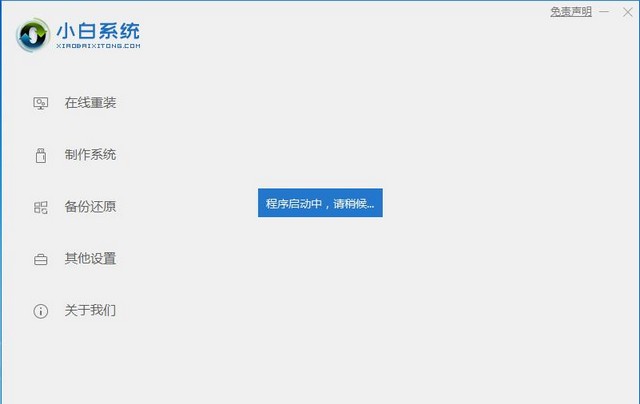dell笔记本重装系统怎么设置bios?关于dell笔记本重装系统bios设置是怎样的呢?dell笔记本重装系统设置bios方法麻烦吗?现在小编就来跟大家介绍dell笔记本重装系统怎么设置bios。
一般大家在某东上面购买的戴尔笔记本预装的是Linux系统。那么这种情况又需要怎样修改bios设置来进行戴尔笔记本重装系统呢?其实,小编告诉你,dell笔记本重装系统设置bios也不是很麻烦的,下面来一起看看。
相关文章:一键重装win10系统教程
万能U盘重装系统教程
dell笔记本怎么设置bios:
1、 首先给戴尔笔记本进行开机,在屏幕出现欢迎画面时迅速的按下F2键进入设置界面。
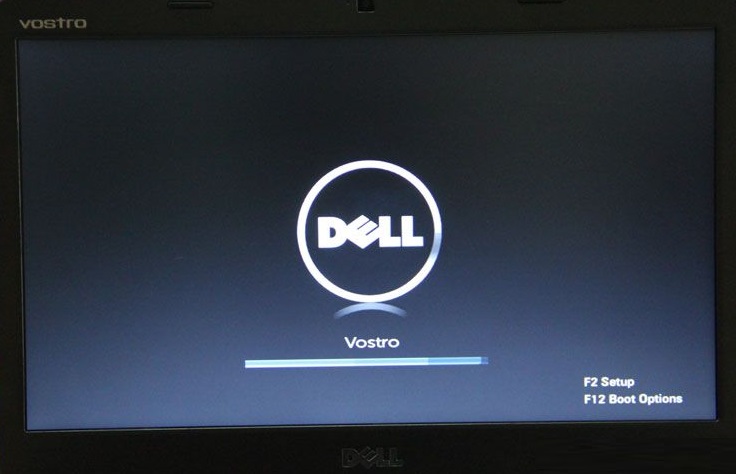
2、进入戴尔笔记本bios设置后,大家需要先将这个硬盘模式更改下。通常情况下dell笔记本默认的是AHCI模式。不过这样的模式一般装系统可能都会出现不认硬盘或者蓝屏的现象,那么为了保证万无一失,大家选择ATA,这个也就是常说的IDE模式。
大家在进入BIOS后,切换到Advanced(高级)选项,接着找到SATA MODE,然后大家用键盘操作选择ATA,并且回车就行了。
戴尔笔记本重装系统
戴尔笔记本重装系统是怎样的呢?怎么进行戴尔笔记本重装系统?戴尔笔记本重装系统简单吗?现在小编就来跟大家介绍下戴尔笔记本重装系统。 戴尔笔记本因其
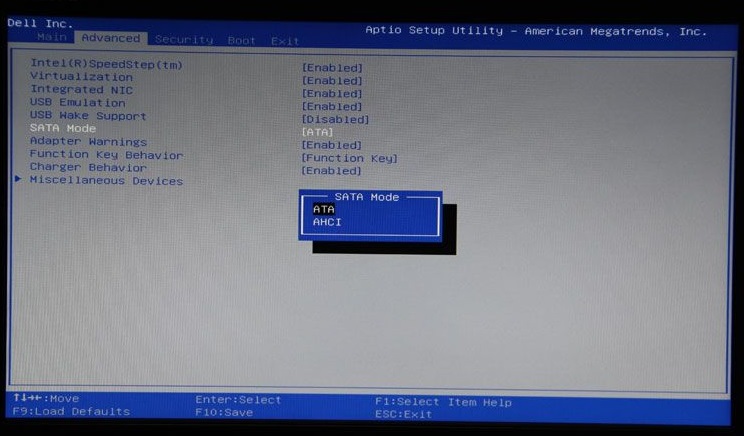
3、 进行以上设置后,大家按F10键进行保存。弹出对话框时,选择YES进行重启。

4、 重启后,大家按F12进入启动菜单界面。对于按哪个键进入启动菜单选项,一般在开机最开始都会有提示的。
当然,大家在更改了AHCI模式只有,也可以在BIOS里面进行设置启动菜单选项。进入启动菜单选项之后,大家就可以使用U盘重装系统了。
u盘装系统教程操作步骤:http://www.01xitong.com/upanjiaocheng/22765.html

其实笔记本重装系统并不麻烦,可以使用一键重装系统,只是可能不同品牌bios设置会略有区别。其他品牌的可参考:华硕笔记本bios设置 。
以上就是关于dell笔记本重装系统怎么设置bios介绍,更多精彩内容尽在下载火(xiazaihuo.com)系统官网。
以上就是电脑技术教程《dell笔记本重装系统怎么设置bios》的全部内容,由下载火资源网整理发布,关注我们每日分享Win12、win11、win10、win7、Win XP等系统使用技巧!惠普笔记本重装系统bios设置
惠普笔记本重装系统bios设置是怎样的呢?怎样进行惠普笔记本重装系统bios设置?现在小编就来跟大家介绍下惠普笔记本重装系统bios设置。 进行惠普笔记本重